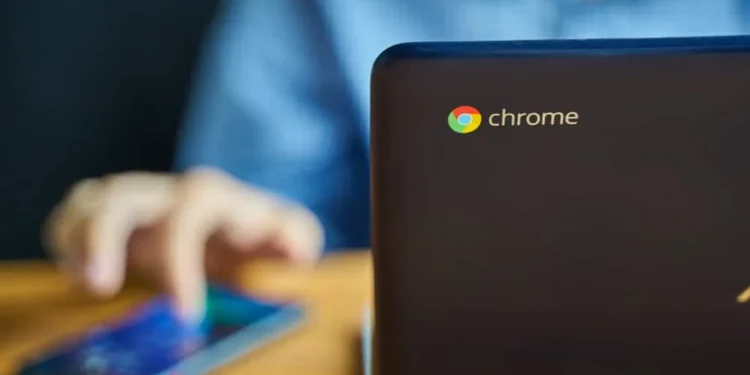Tiktok je bil narejen za uporabnike, da ustvarijo kratke videoposnetke in olajšajo skupno rabo vsebine. Chromebook je bil narejen kot nadgradnja na prenosni računalnik, zasnovan tako, da jim omogoča enostavno uporabo. Fantastična kombinacija, če me vprašate.
Chromebook je bil izumljen junija 2011 in ima edinstven operacijski sistem s številnimi funkcijami, zaradi česar boste s hitrostjo in lahkotno naredili številne stvari na programski opremi.
Relativno nov Tiktok (predstavljen leta 2017) se uporablja predvsem na mobilnih napravah in do njega lahko dostopate na Chromebook. Na žalost ni mogoče raziskati vseh funkcij na Tiktoku na Chromebooku, kot bi si želela večina njegovih uporabnikov.
Kratek odgovorNe morete snemati in objavljati neposredno iz aplikacije Tiktok v Chromebooku. Toda to, kar lahko storite, je snemanje videoposnetka z aplikacijo Chromebook Camera in naložite snemanje prek spletnega mesta Tiktok.
Kljub temu vam bo ta članek pokazal, kako namestiti aplikacijo Tiktok in uporabljati svoje video funkcije na vašem Chromebooku.
Kako namestiti aplikacijo tiktok v svoj Chromebook
Tiktok je mogoče prenesti in namestiti na svoj Chromebook tako kot v svoji mobilni napravi.
Tu so koraki za prenos in namestitev aplikacije Tiktok v vaš Chromebook:
- Zaženite App Store Chromebook (kar je enakovredno Android Playstore in Apple App Store).
- Kliknite na iskalno vrstico, vnesite »tiktok« in kliknite gumb za iskanje.
- Ko je stran aplikacije aplikacije Tiktok odprta, za prenos in namestitev tiktoka izberite »Dodaj v Chromebook« .
- Ko je končano, zaženite aplikacijo Tiktok .
Takoj, ko je aplikacija odprta, se lahko prijavite ali prijavite v svoj račun in dobite dostop do svojih najljubših videoposnetkov Tiktok.
Zaslon na dotikAplikacija Tiktok je bila izdelana za naprave z zaslonom na dotik, tako da, če ima vaš Chromebook funkcijo zaslona na dotik, bo olajšala uporabo. Brskajte po viru in gledajte tako kot vaša mobilna naprava.
Kako narediti tiktok video na vašem Chromebooku
V času tega pisanja Tiktok ni omogočil snemanja videoposnetka in ga objavil neposredno iz vaše aplikacije Chromebook Tiktok. Video posnetke Tiktok si lahko ogledate samo tako, kot običajno počnete, vendar ne morete ničesar objaviti.
Tiktok verjetno razvija rešitev za to, da bo dostopna na drugih napravah, ki so nameščene na napravah Android in iOS. Toda za zdaj se sprostite in uživajte v drugih neverjetnih funkcijah v svoji aplikaciji Tiktok s Chromebookom.
Kako narediti videoposnetek na svojem Chromebooku in naložiti na tiktok
Po drugi strani pa lahko video posnet na svoj Chromebook prek vgrajene kamere in video nalagate prek spletne različice Tiktok takoj iz vašega Chromebooka.
Tukaj je opisano, kako posneti video na svoj Chromebook:
- Izberite zaganjalnik aplikacije v spodnjem levem kotu vašega Chromebook -a.
- Vnesite kamero v iskalno vrstico in v rezultate iskanja kliknite aplikacijo za kamero .
- Kamera se privzeto odpre v načinu fotografije. Preklopite v video način s klikom na video gumb na desni strani.
- Kliknite gumb Circle Red Dot , da začnete snemanje videoposnetka.
- Ko začne snemati, rdeča pika spremeni barvo. Kliknite nanj takoj, ko končate snemanje videoposnetka.
- Kliknite ikono galerije v spodnjem desnem kotu aplikacije za kamero, da si ogledate posneti video.
Tukaj je opisano, kako naložiti posneti video iz vašega Chromebooka v Tiktok:
- Zaženite svoj brskalnik Chromebook in pojdite na spletno mesto Tiktok ali kliknite tukaj , da se prijavite.
- Kliknite gumb za nalaganje v zgornjem desnem kotu vira; Popelje vas v svojo knjižnico Chromebook.
- Izberite video , ki ga želite naložiti v tiktok.
- Kliknite naslednji in objavite video.
Izvolite! Vaš video je zdaj na Tiktoku, tako kot želite.
Kako shraniti videoposnetke tiktok v svoj Chromebook
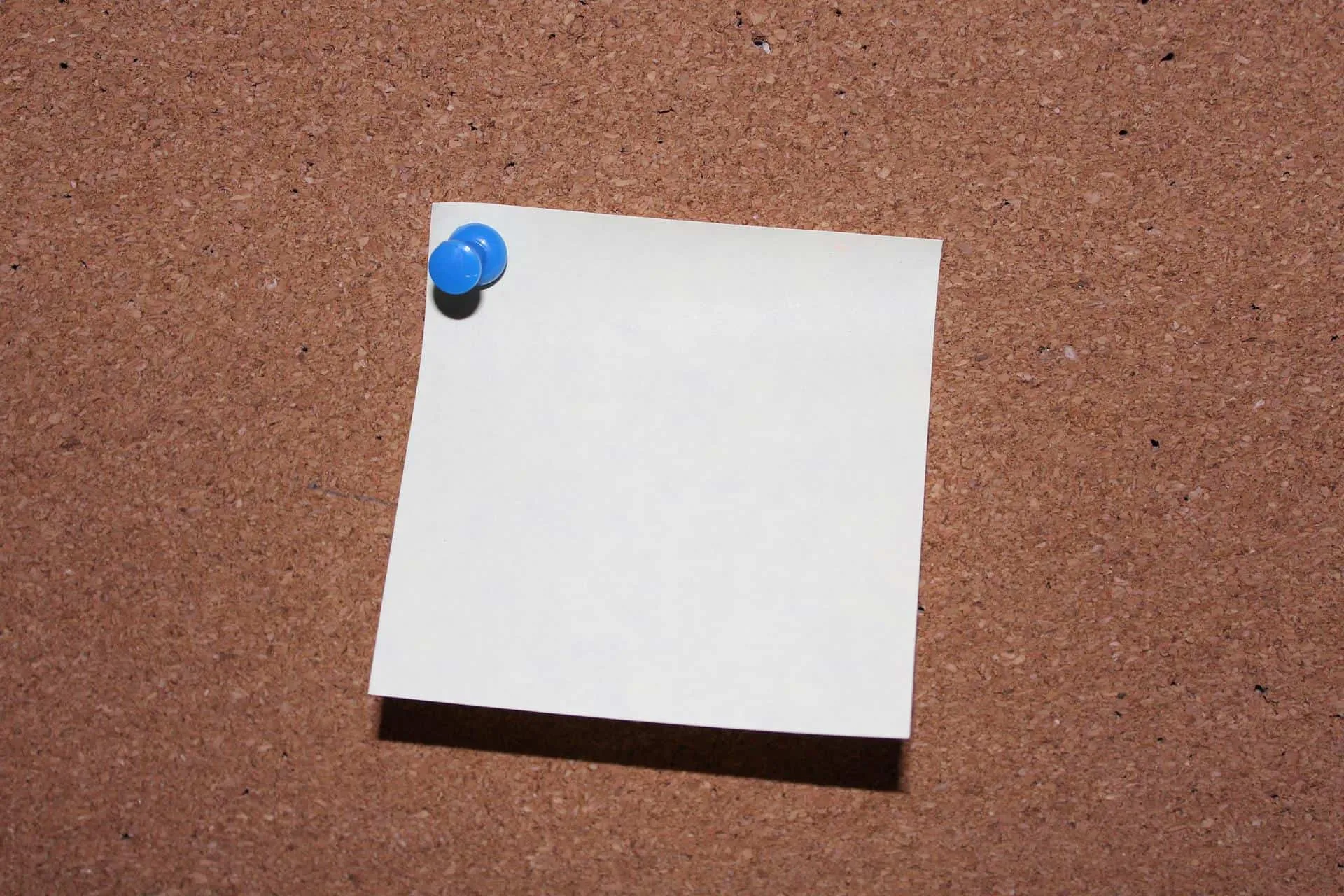
Tukaj je plus, tisti zanimiv video, ki ga vidite na Tiktoku, lahko shranite v svoj Chromebook, tako kot bi ga imeli na svoji mobilni napravi.
Poleg aplikacije TikTok morate za dokončanje postopka namestiti tudi razširitev za downloader Video . Ko je shranjen na vašem Chromebooku, si ga lahko ogledate tako pogosto, kot želite. Obstaja številni seznam prenosov videov, primernih za Chrome; Priporočamo , da kliknemo na downloader tukaj.
Tukaj je opisano, kako prenesti in namestiti YouTube Downloader v svoj Chromebook:
- Zaženite kromično trgovino z aplikacijami .
- Kliknite na iskalno vrstico in vnesite »Klikni na dotok« in nato kliknite gumb za iskanje.
- Ko je stran aplikacije za prenosnike odprta, za prenos in namestitev prenosa nalaganje izberite »Dodaj v Chromebook« .
- Ko je končano namestitev, zaženite aplikacijo za downloader .
Tukaj je opisano, kako shraniti tiktok video v svoj Chromebook:
- Zaženite svojo aplikacijo Tiktok in se pomaknite do videoposnetka, ki ga želite shraniti.
- Premaknite ikono Share na desni strani videoposnetka in seznam možnosti se bo pojavil.
- Za kopiranje video povezave kliknite ‘ Kopiraj povezavo’ . Kopirano sporočilo utripa na zaslonu, ko je kopirano.
- Zdaj se vrnite k prenosniku.
- Kliknite gumb URL Prilepi , da prilepite video povezavo, ki ste jo kopirali s prenosnikom.
- Kliknite gumb za prenos , da ga shranite v knjižnico Chromebook.
Pojdite v svojo galerijsko knjižnico v svojem Chromebooku, ko je prenos dokončan za ogled videoposnetka.
Povzetek
Ker toliko ljudi, ki zdaj uporabljajo Chromebook kot svoj računalnik, je dostop do Tiktoka in nalaganje svojih najljubših videoposnetkov postalo velika potreba po ljubiteljih Tiktok.
Tu smo poskušali dati vodnik, ki vam bo pomagal namestiti tiktok, posneti videoposnetke in nalaganje videoposnetka na Tiktok takoj na vaš Chromebook.
Upamo, da ta vodnik pomaga uživati v vaši najljubši aplikaciji v svoji najljubši napravi.
Pogosta vprašanja
Ali lahko s svojim Chromebookom posnamem video v živo na Tiktoku?
Trenutno ne morete posneti videoposnetka v živo ali naložiti videoposnetka iz svojega Chromebooka neposredno na račun Tiktok.
Ali ima Chromebook kamero?
Vaš Chromebook ima vgrajeno kamero, ki omogoča snemanje in shranjevanje fotografij.
Ali lahko namestim tiktok na svoj šolski kromik?
Namestitev tiktoka na šolsko Chromebook zahteva, da prenesete kromirani VPN in nato namestite razširitev Tiktok. Tako kot navadni Chromebook ne morete posneti videoposnetka ali iti v živo na Tiktok.